当电脑初始化系统软件后操作系统会复原到刚安装情况并清理数据文档,也就是等同于将电脑恢复到刚选购时的情况。那么Win10应当怎样初始化电脑呢?还不清楚具体步骤的小伙伴们,可以参照下列实际操作哦,期待对你有些协助。
Win10初始化电脑的方式:
1、最先点击左下方菜单栏,开启“设置”。
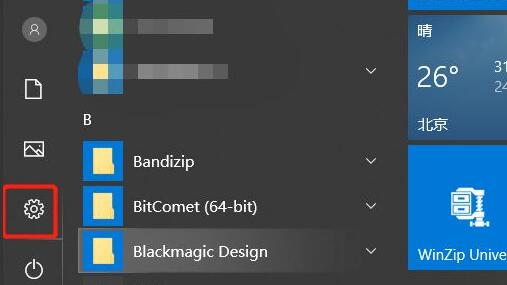
2、然后进到在其中“更新和安全”选择项。
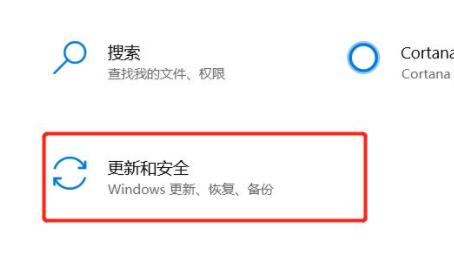
3、随后点击左侧栏的“恢复”。
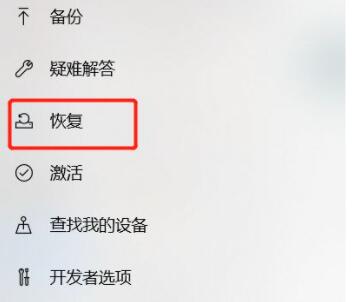
4、接着点击右上方重置此电脑的“开始”按键。
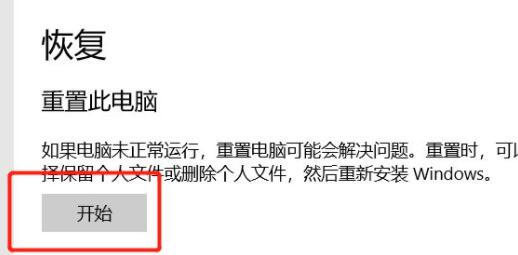
5、最终挑选 “删掉所有内容”就可以初始化电脑了。
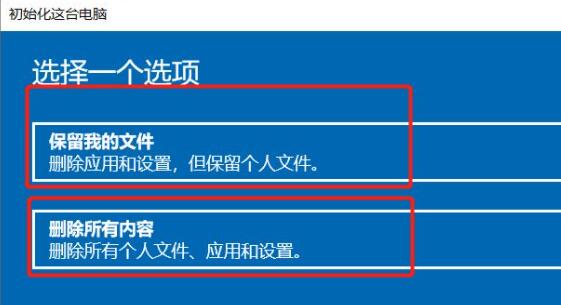
以上是Win10怎样初始化电脑?Win10初始化电脑的方式的详细内容。更多信息请关注PHP中文网其他相关文章!




